
很多小伙伴在开发时肯定为各种开发依赖包安装及各开发环境搭建而感到苦恼。
就好比成哥吧,平常开发主要语言为python,项目中经常需要在python2与python3来回切换,电脑上需要同时安装python2与python3,虽然可以通过virtualenv来解决但使用起来还是非常不方便。
直到遇到了软件包与环境管理神器conda,才让我明白原来环境管理可以这么简单,下面我们就一起来了解一下这款神器吧!
01 Conda简介
Conda是在Windows,macOS和Linux上运行的开源软件包管理系统和环境管理系统。Conda可以快速安装,运行和更新软件包及其依赖项。Conda可以轻松地在本地计算机上的环境中创建,保存加载和切换。它支持Python,R,Ruby,Lua,Scala,Java,JavaScript,C / C ++等语言包依赖和环境管理。Conda是通过python语言开发的,它同时可以结合Travis CI和AppVeyor等持续集成系统结合使用以实现自动化的测试。
02 Conda安装
目前Anaconda、Miniconda和 Anaconda存储库均包含conda软件包和环境管理器,下面我们通过安装Anaconda来进行实例。
1)首先通过官网下载对应的Anaconda版本,我们将通过linux系统进行演示所以这边我们下载linux版本
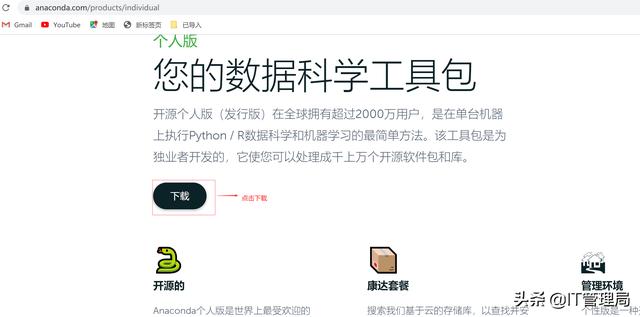
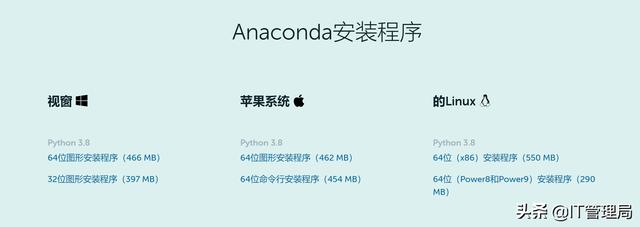

2)下载好安装包之后我们进行安装,具体如下:
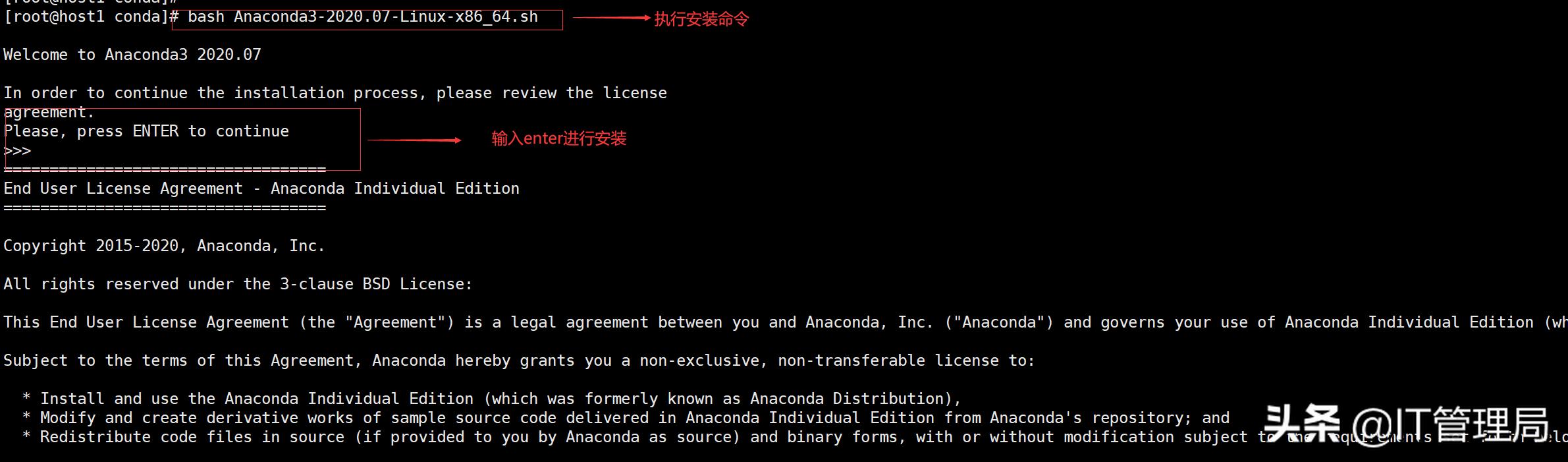
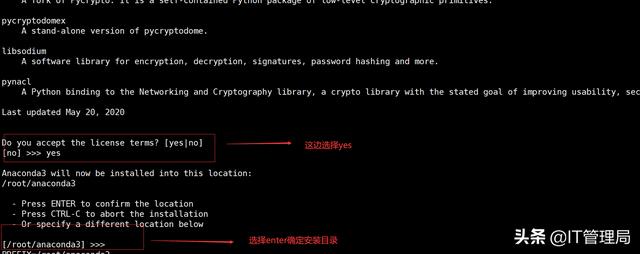
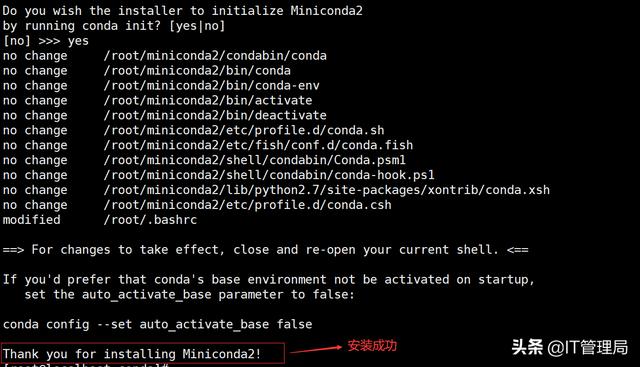
3)安装好conda后我们进入conda base,查看版本信息具体如下
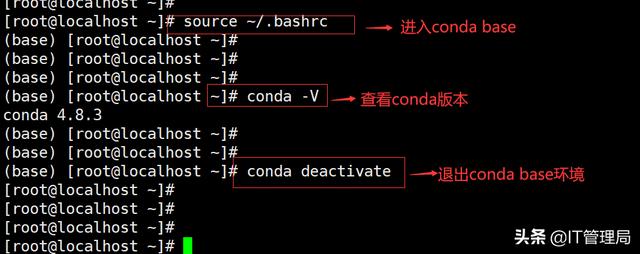
03 Conda常用命令
Conda日常管理命令具体如下所示
1. conda --version #查看conda版本,验证是否安装 2. 3. conda update conda #更新至最新版本,也会更新其它相关包 4. 5. conda update --all #更新所有包 6. 7. conda update package_name #更新指定的包 8. 9. conda create -n env_name package_name #创建名为env_name的新环境,并在该环境下安装名为package_name 的包,可以指定新环境的版本号,例如:conda create -n python2 python=python2.7 numpy pandas,创建了python2环境,python版本为2.7,同时还安装了numpy pandas包 10. 11. conda activate env_name #切换至env_name环境 12. 13. conda deactivate #退出环境 14. 15. conda info -e #显示所有已经创建的环境 16. 17. conda create --name new_env_name --clone old_env_name #复制old_env_name为new_env_name 18. 19. conda remove --name env_name –all #删除环境 20. 21. conda list #查看所有已经安装的包 04 Conda与virtualenv区别
(1)适用范围维度
a. conda适用于Python, R, Ruby, Lua, Scala, Java, JavaScript, C/C++, FORTRAN
b. virtualenv只适用于python
(2)功能
a. conda不仅提供环境管理,同时支持安装和管理软件包,该功能相当pip,但比pip更强大
b. virtualenv仅提供了环境管理,不支持对软件包的管理
05 通过Conda管理多python版本环境
在演示之前我们先把Conda的源配置成国内清华源,因为在创建环境时需要从网络上下载各种依赖包,配成国内源可以提高下载速度,具体源配置命令如下
1. # 给conda增加清华源 2. conda config --add channels https://mirrors.tuna.tsinghua.edu.cn/anaconda/pkgs/free/ 3. conda config --add channels https://mirrors.tuna.tsinghua.edu.cn/anaconda/pkgs/main/ 4. conda config --set show_channel_url yes 5. 6. # 给pip增加清华源 7. pip config set global.index-url https://pypi.tuna.tsinghua.edu.cn/simple 1)我们首先创建一个名为python3env的环境,指定该环境下的python版本为3.7,具体操作如下
1. # 创建名为python3env的环境并指定环境中的python版本为3.7 2. conda create -n python3env python=3.7 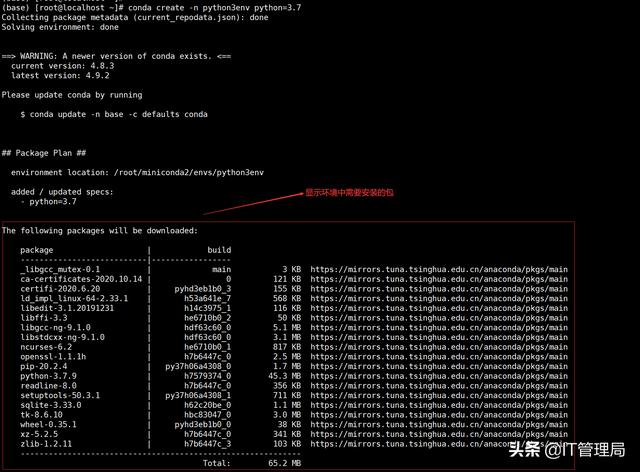
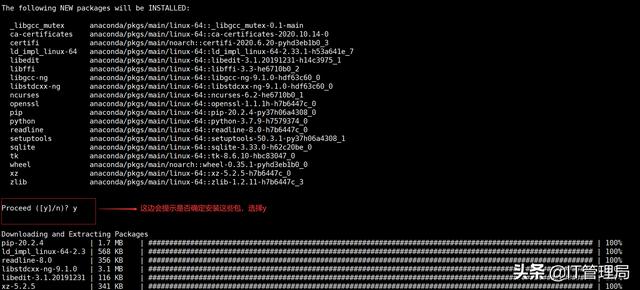
2)环境创建成功后会显示进入该环境的具体命令,我们按照具体命令进入创建好的python3环境
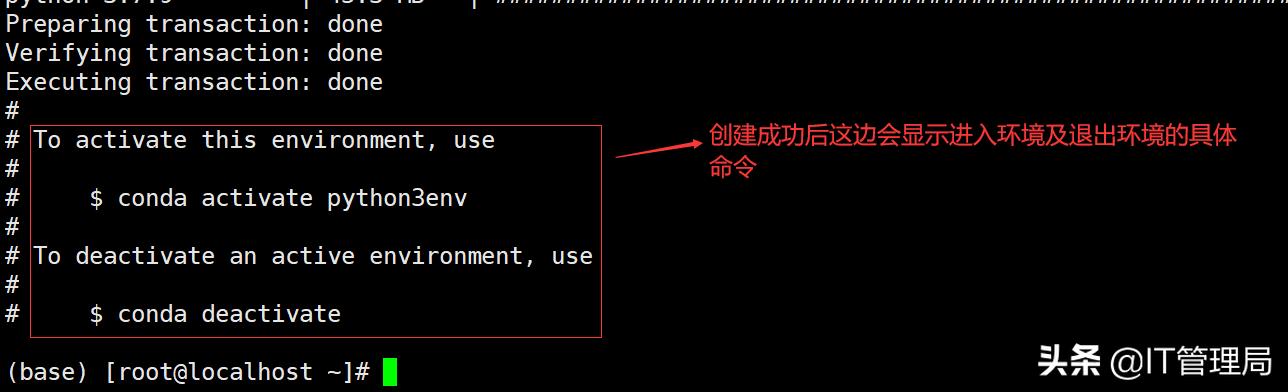

3)接着我们在python3env环境中安装django,具体操作如下
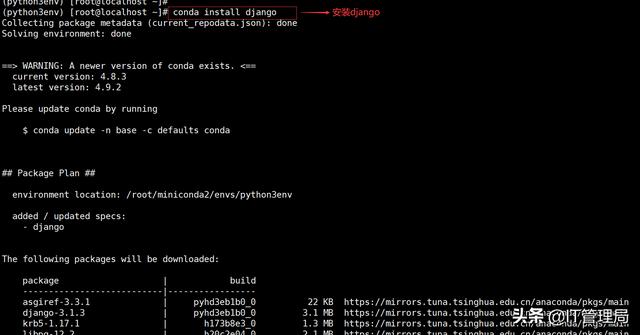
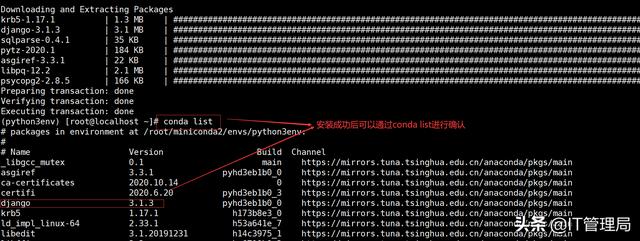
4)现在我们的pytho3的开发环境搭建好了,接着再创建python2的开发环境,我们通过conda create 命令创建python2env环境具体操作如下
1. # 创建名为python2env的环境并指定环境中的python版本为2.7.11 2. conda create -n python2env python=2.7.11 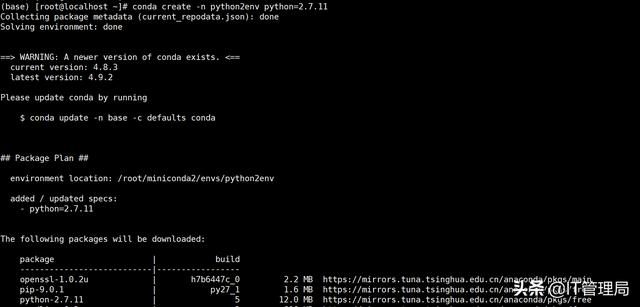
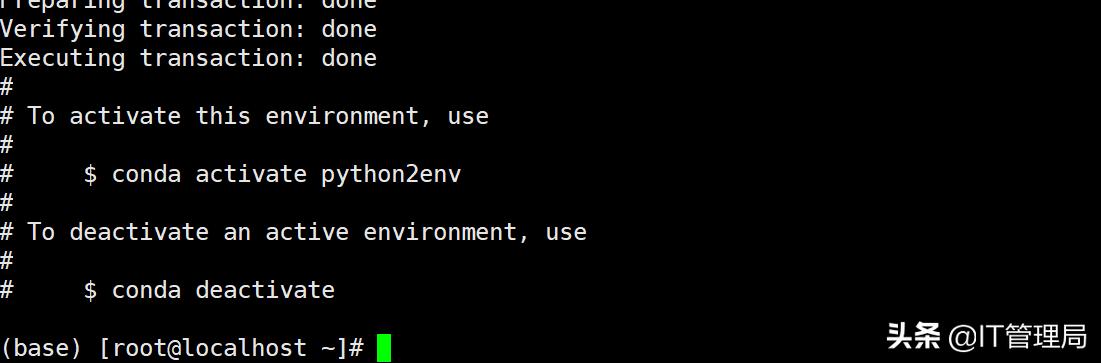
5)安装完成后我们进入python2env环境进行python版本确认
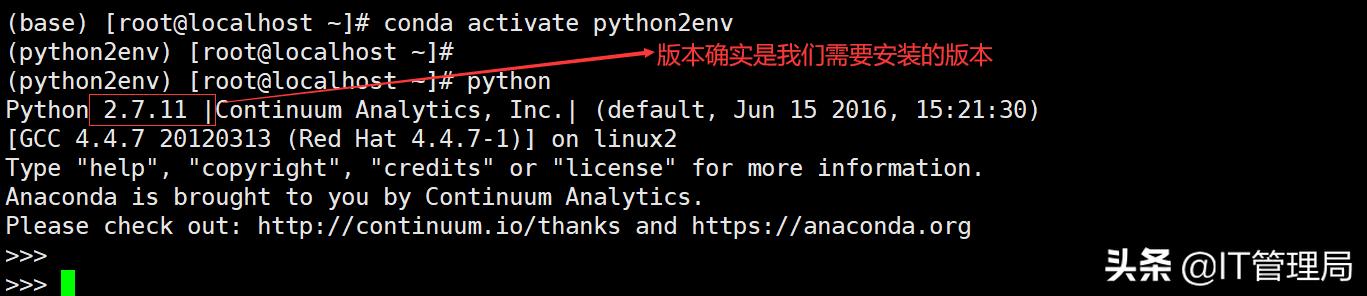
6)然后我们在python2env环境中通过conda也安装django,具体操作如下
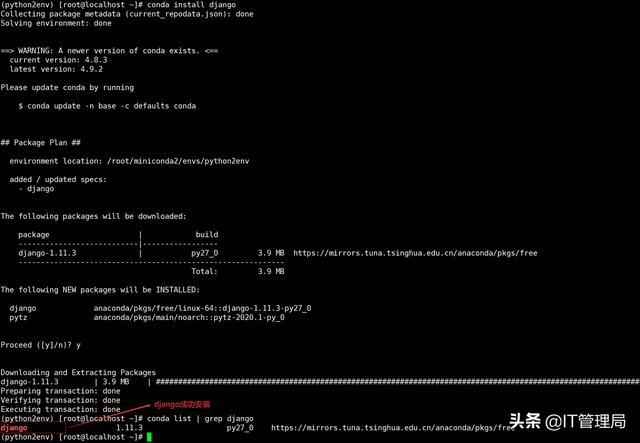
至此我们python2与python3的环境就安装完了,是不是很简单,后面开发时我们就可以通过conda命令自由切换至这两个环境了,终于可以不为环境而烦恼尽情的敲代码啦!
06 总结
本篇文章到这就讲完了,大家有什么问题欢迎在文章后面留言,最后如果喜欢本篇文章不要忘了点赞、关注与转发哦!
-END-
文章推荐:
- 玩转网络自动化之ncclient模块
- 人人都能掌握的Chrome使用技巧
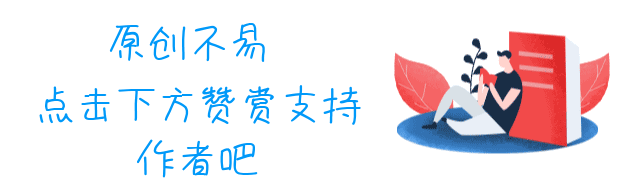




 本文介绍Conda这款开源软件包及环境管理工具,演示如何利用Conda简化Python多版本及依赖包管理过程,包括安装、更新及环境切换等内容。
本文介绍Conda这款开源软件包及环境管理工具,演示如何利用Conda简化Python多版本及依赖包管理过程,包括安装、更新及环境切换等内容。
















 1万+
1万+

 被折叠的 条评论
为什么被折叠?
被折叠的 条评论
为什么被折叠?








